- RTSS offre une limitation précise du nombre d'images par seconde avec une latence minimale, idéale pour la stabilité et le contrôle thermique.
- L'association du RTSS avec la synchronisation rapide ou la synchronisation par lignes de balayage réduit les déchirures d'image sans le délai de la synchronisation verticale classique.
- Avec G-Sync/FreeSync, la fréquence d'images est limitée à 2-3 FPS en dessous du maximum de l'écran afin de maintenir la fenêtre VRR.
- Si la réduction des graphismes n'augmente pas le nombre d'images par seconde (FPS), il s'agit d'un goulot d'étranglement au niveau du processeur : la limite se stabilise, mais n'augmente pas le plafond.

Si vous jouez sur PC, vous connaissez probablement cette sensation de la souris qui répond avec un certain retard lorsque vous activez la synchronisation verticale, ou celle du ventilateur qui tourne à plein régime parce que votre carte graphique fonctionne inutilement à des centaines d'images par seconde. Contrôlez judicieusement les FPS Ce n'est pas seulement pour les passionnés de performances : c'est essentiel pour gagner en fluidité, réduire le bruit/la température et éviter le redoutable décalage d'entrée.
Ce guide pratique vous apprendra comment utiliser RivaTuner Serveur de statistiques (RTSS) pour limiter les FPS sans ajouter de latence de réponse, et le combiner avec les paramètres du panneau Nvidia ou Radeon le cas échéant. Nous commencerons par des cas réels. (des systèmes modestes aux machines puissantes comme la RX 6900 XT) et expliquer pourquoi la réduction des graphismes n'augmente pas toujours le nombre d'images par seconde, comment tirer parti de la synchronisation par lignes de balayage et que faire si vous souhaitez une stabilité à 60/144/240 Hz sans déchirure ni latence.
Pourquoi limiter les FPS sans ajouter de latence d'entrée ?

En termes simples, le FPS correspond au nombre d'images affichées par votre PC chaque seconde, mais plus ne signifie pas toujours mieux. Filmez à 300-400 images par seconde sur un moniteur 60-144 Hz Cela sollicite davantage le GPU sans apporter de fluidité notable, augmente les températures, le bruit et la consommation d'énergie, et peut provoquer des déchirures d'image lorsque l'écran n'est pas synchronisé avec les images.
La solution classique pour éliminer les déchirures d'écran est la synchronisation verticale (V-Sync), mais vous le savez déjà : ajoute de la latenceIl existe des cas extrêmes où l'on perçoit un délai de 1 à 2 secondes lors des mouvements de souris à faible sensibilité. Ce n'est pas fréquent, mais cela arrive, et en compétition, c'est extrêmement gênant.
Limiter les FPS avec un bon limiteur (comme RTSS) empêche le GPU de devenir incontrôlable, évite les pics et les chutes brutales (de 320 à 80 FPS soudainement) et maintient la file d'attente de rendu plus stable. Moins de variations signifient une plus grande perception de fluidité.même avec un chiffre « cible » inférieur.
Il y a aussi un facteur personnel : certaines personnes ne remarquent pas le décalage d’entrée avec la synchronisation verticale ou même avec une souris sans fil, et d’autres ne peuvent pas jouer avec des déchirures d’image car elles les trouvent insupportables. Votre tolérance aux déchirures d'image/latence et votre type de jeu (CS, ARPG, monde ouvert…) devrait guider la configuration.
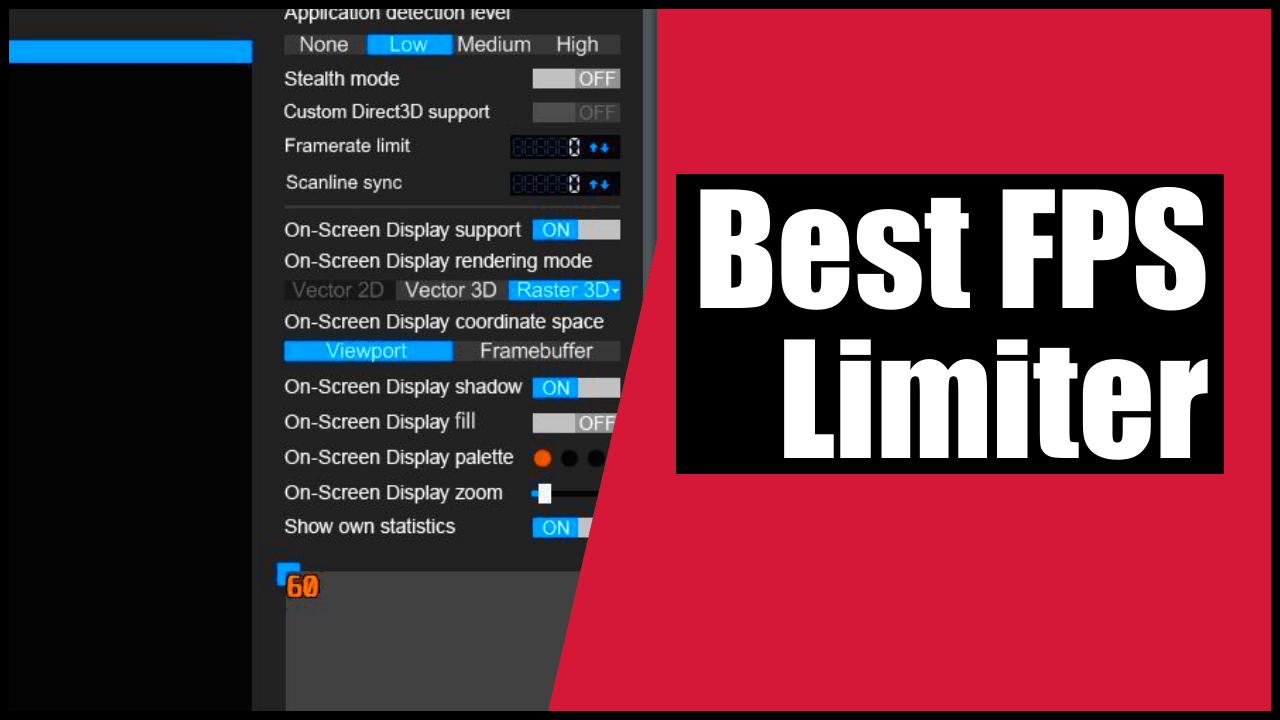
Outils utilisés : RTSS, Afterburner, tableaux de bord Nvidia/AMD
MSI Afterburner est le panneau de contrôle populaire pour la surveillance et l'overclocking, mais RTSS permet un réglage précis du nombre d'images par seconde (FPS). (Serveur de statistiques RivaTuner). Il est installé en parallèle d'Afterburner et gère avec une grande précision l'affichage à l'écran et le contrôle des images de bas niveau.
Dans Nvidia, vous pouvez utiliser le panneau de configuration (limiteur global « Fréquence d'images maximale ») ou Nvidia Profile Inspector pour ajuster des éléments tels que la synchronisation rapide, le contrôle des déchirures d'image ou le limiteur propre au pilote. Combiné avec RTSS Il permet des scénarios très aboutis : par exemple, RTSS à 60 et le limiteur du pilote à 61 avec Fast Sync pour atténuer les déchirures tout en maintenant une faible latence.
AMD propose plusieurs options : Radeon Chill (dynamique en fonction des entrées), FRTC (Frame Rate Target Control) et Anti-Lag. Remarque : Le froid peut provoquer des micro-bégaiements Si elle n'est pas correctement paramétrée, la commande FRTC a historiquement tendance à ajouter de la latence, et l'Anti-Lag a un impact sur la file d'attente de rendu, mais elle ne remplace pas une limitation stable et efficace du nombre d'images par seconde. Si vous recherchez précision et fluidité, RTSS reste le choix le plus fiable.
Pour la tranquillité d'esprit des employés compétitifs : RTSS n'entraîne ni VAC ni bannissements. Dans les jeux dotés d'un système anti-triche, il s'agit d'un outil de superposition/limitation largement accepté. Cependant, il désactive les superpositions si un jeu est particulièrement sensible.
Configurez RivaTuner étape par étape pour un résultat impeccable.
Après avoir installé Afterburner + RTSS, l'icône RTSS apparaîtra dans votre barre d'état système. Ouvrez-la et, dans la section Global, ajustez le champ « Limite de fréquence d'images ». Saisissez la valeur en nombres entiers Appuyez ensuite sur Entrée. La modification est immédiate pour tous les jeux, sauf si vous créez des profils par fichier .exe.
À quel nombre d'images par seconde (IPS) faut-il limiter le nombre d'IPS ? Cela dépend de votre écran et de votre objectif :
– 60 Hz : vise 60 Pour une stabilité et un silence absolus, si les déchirures d'écran vous gênent et que vous ne constatez aucun décalage, vous pouvez essayer la synchronisation rapide.
– 120/144/240 Hz : verrouille la limite à la fréquence native Si vous n'utilisez pas le VRR, et si vous utilisez G-Sync/FreeSync, il est courant de le régler 2 à 3 FPS en dessous (par exemple, 141 à 144 Hz) pour rester dans la plage de VRR sans saturer la file d'attente de rendu.
– Économie d'énergie/portable : Limiter la consommation à 60, voire 30 pour les jeux à faible consommation, permet de maîtriser la température et le bruit.
Profils par jeu : appuyez sur « Ajouter », sélectionnez le fichier .exe du jeu et vous aurez votre propre profil. C'est la solution optimale Vous pouvez jouer à 141 FPS dans les jeux de tir et limiter le nombre d'images par seconde à 60 en mode solo sans modifier les paramètres globaux. Depuis Afterburner, vous pouvez ajouter un raccourci pour activer/désactiver la limitation à la volée.
Combinaisons optimales avec Nvidia Profile Inspector (exemples concrets) :
– 60 FPS stables : Limite de fréquence d'images RTSS : 60 images/s ; Limiteur de fréquence d'images NPI V3 : 61 images/s ; Synchronisation verticale : Synchronisation rapide ; Contrôle des déchirures : Adaptatif.
– 30 FPS stables : RTSS 30 ; Limiteur de fréquence d'images NPI V3 31 ; V-Sync : 1/2 taux de rafraîchissement ; Contrôle des déchirures : Adaptatif.
Ces mixages réduisent les déchirures d'image sans ajouter la latence de la synchronisation verticale traditionnelle, tout en conservant une réactivité très vive.
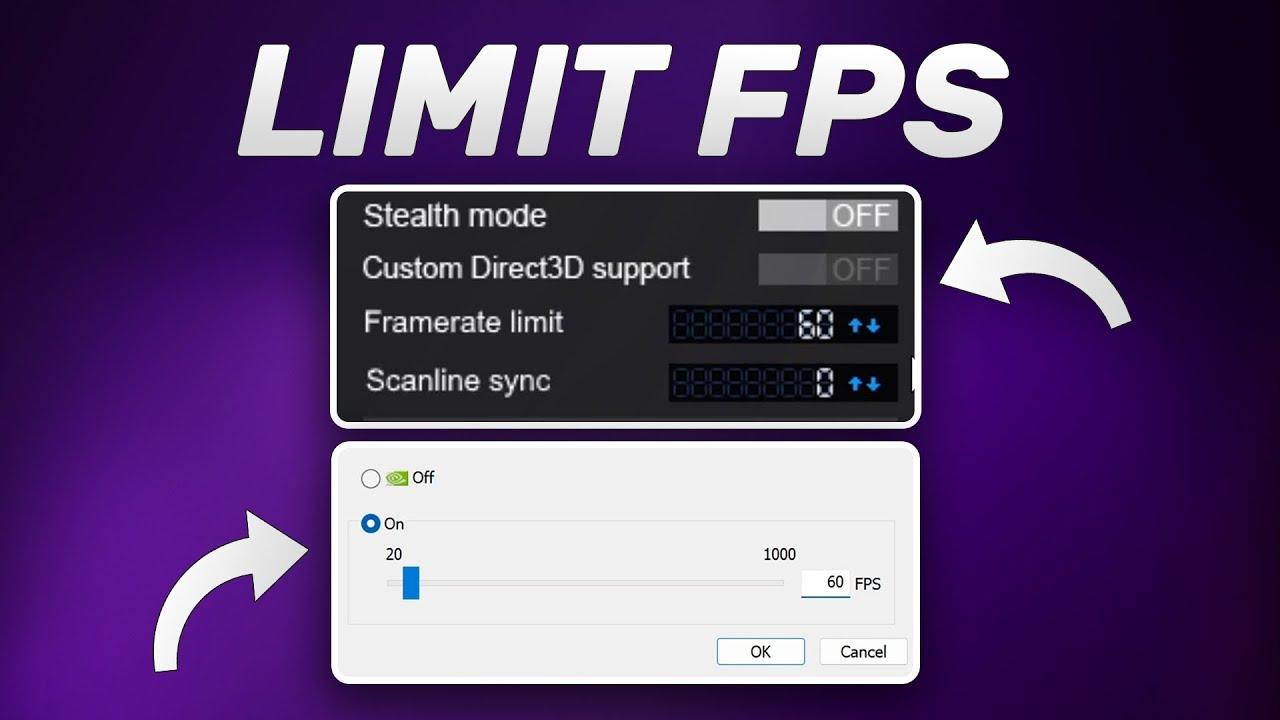
Scanline Sync : l’alternative sans VRR pour éliminer les déchirures d’écran
RTSS inclut une fonctionnalité peu connue qui vaut son pesant d'or si vous ne possédez pas G-Sync/FreeSync : Synchronisation des lignes de balayageAu lieu d'attendre le balayage vertical, le système ajuste la ligne verticale où se produit le déchirement d'image pour le faire disparaître. Correctement calibré, le déchirement « se cache » en haut ou en bas de l'écran, et le résultat est similaire à la synchronisation verticale… mais avec une latence minimale.
Mode d'emploi : désactivez la limite (réglez la limite de fréquence d'images à 0) et activez la synchronisation des lignes de balayage avec une valeur numérique. Cela commence par une résolution verticale – 150/200Pour une résolution de 1080p, essayez 930. Lancez le jeu, déplacez rapidement la caméra et, si vous voyez la ligne, ajustez-la par incréments de 10 jusqu'à ce que la coupure disparaisse de la zone visible.
Pour que cela fonctionne parfaitement, il faut que le GPU dispose d'une marge de manœuvre suffisante. Si votre graphique est à 99%Vous constaterez des saccades car la découpe n'est pas correctement positionnée. Baissez légèrement les paramètres graphiques ou augmentez la limite de puissance pour améliorer la circulation de l'air.
N'oubliez pas que la synchronisation par lignes de balayage et le limiteur de FPS de RTSS sont incompatibles. Utilisez l'un ou l'autreSi vous avez besoin d'une stabilité à toute épreuve sans aucune oscillation, le condensateur classique est généralement plus facile à entretenir ; si vous privilégiez l'absence de déchirure d'image avec une latence minimale, la synchronisation par ligne de balayage est votre alliée.
Exemples concrets : de la 1050 Ti à la 6900 XT, ce qui fonctionne vraiment
Scénario 1080p/60 Hz sans VRR (un seul moniteur LG) avec une GTX 1050 Ti : lorsque la synchronisation verticale était activée, l’utilisateur a constaté un délai de souris de 1 à 2 secondes Avec une faible sensibilité, la souris fonctionne parfaitement en désactivant la synchronisation verticale, mais des déchirures d'écran apparaissent ; le nombre d'images par seconde fluctue entre 90 et 140, voire plus dans les jeux peu gourmands en ressources.
Test avec V-Sync désactivé + RTSS à 60 FPS : le graphique d’utilisation s’aplatit, l’expérience est stable et le contrôle de la souris s’améliore.200%« Selon leurs propres termes. L’inconvénient : des déchirures d’écran visibles. Il existe trois solutions : tolérer les déchirures (cela ne dérange pas tout le monde), activer la synchronisation rapide pour atténuer les déchirures tout en maintenant une faible latence, ou essayer la synchronisation par lignes de balayage pour repousser les déchirures hors de la zone visible. »
Faut-il fixer la limite au-dessus de 60 ? Si votre moniteur a une fréquence de 60 Hz, La mise à niveau vers 72/90 ne fournit pas d'images visiblesCependant, cela peut atténuer les déchirures d'écran en fragmentant l'image. En contrepartie, la consommation d'énergie et l'utilisation du GPU augmentent. Si le silence et la température sont vos priorités, optez pour 60 Hz ; si vous privilégiez le confort visuel et que le bruit ne vous dérange pas, essayez 90 Hz avec la synchronisation rapide.
Autre symptôme observé : le nombre d’images par seconde (FPS) ne change pas lorsqu’on abaisse les paramètres graphiques d’ultra au minimum. C’est… goulot d'étranglement du processeur Dans des jeux comme CS:GO (DX9), le moteur peut être contrôlé avec une grande précision, et avec un i5-3470, le GPU doit patienter ; pour plus d'informations sur ces cas, consultez le manuel. guide de compatibilité pour les jeux plus anciensPasser en mode plein écran et baisser la résolution n'a pas modifié le nombre d'images par seconde, confirmant ainsi la limitation du processeur. Dans ce cas précis, la limitation du RTSS contribue à stabiliser le jeu et à réduire les tentatives de pics de performances impossibles à atteindre, mais elle n'augmente pas le nombre maximal d'images par seconde.
Pilotes et modes de latence : l’activation des modes Faible latence/Ultra faible latence de Nvidia peut provoquer des saccades. quelques millisecondes Lorsque le GPU est saturé, cette solution ne remplace pas une limitation de fréquence stable. Dans les tests mentionnés, elle n'a pas permis de gagner plus de 1 à 2 ms en situation de charge maximale. Utilisez-la comme un complément, et non comme outil principal.
Sur une configuration AMD puissante (RX 6900 XT + 5600X) avec des jeux plus anciens comme GTA IV : laisser le nombre d'images par seconde non limité provoque une surchauffe du GPU sans réel avantage, et Chill/FRTC peut introduire des micro-saccades ou une certaine latence. RTSS est le principal facteur limitant. avec une limite au débit de surveillance (ou légèrement inférieur si vous utilisez FreeSync), est généralement la recette la plus propre et la plus cohérente, avec technologies de mise à l'échelle telles que FSR lorsqu'il est opportun d'améliorer les performances.
Expériences personnelles : certaines personnes abaissent la fréquence de rafraîchissement de leur moniteur à 50 Hz afin de régler la synchronisation verticale à 50 Hz lorsqu’elle ne se maintient pas à 60 Hz, et cela fonctionne bien pour elles. La perception est hautement subjective.Certains joueurs ne remarquent aucun décalage avec la synchronisation verticale ou une souris sans fil ; d’autres le ressentent immédiatement. À vous de voir : ajustez les paramètres jusqu’à ce que vous soyez à l’aise, mais n’oubliez pas qu’il est important de ne pas gaspiller d’images par seconde.
Paramètres recommandés en fonction de votre carte graphique, du jeu et de l'objectif.
Avec une carte graphique Nvidia sans VRR à 60 Hz, si vous recherchez la stabilité et une faible latence : activez le RTSS à 60 Hz et, si le déchirement d'image vous dérange, Ajoute la synchronisation rapide En augmentant la limite du pilote d'un FPS (61), vous conserverez une fluidité optimale et les déchirures d'écran seront nettement réduites. Si des déchirures persistent, essayez la synchronisation par lignes de balayage à environ 930 en 1080p et ajustez les paramètres en conséquence.
Nvidia avec 144 Hz et G-Sync : en général, elle gère 141 FPS avec RTSS Laissez G-Sync gérer le taux de rafraîchissement. Désactivez la synchronisation verticale (V-Sync) dans le jeu et activez-la dans le panneau de configuration (mode G-Sync + V-Sync activée dans le pilote) pour éviter les déchirures d'écran en dehors de la zone de jeu. Le mode faible latence peut être activé ou réglé sur Ultra selon le jeu.
AMD avec FreeSync à 144 Hz : limite a 141 FPS Avec RTSS. Activez l'Anti-Lag si cela ne pose pas de problème ; évitez d'utiliser FRTC simultanément si vous utilisez déjà RTSS afin d'éviter les conflits avec le limiteur. N'utilisez Chill que si vous souhaitez faire des économies et acceptez que le débit puisse varier en fonction de l'entrée.
Jeux compétitifs (CS/CS2, Valorant) : s’il existe une commande interne stable (comme fps_max dans CS), essayez-la ; certains limiteurs internes sont très précis. Si vous constatez des micro-saccades, RTSS est généralement plus fluideCS en particulier, en raison de sa dépendance au processeur, bénéficie de limites stables et d'une résolution inférieure au goulot d'étranglement du processeur si vous souhaitez maintenir un taux de 144/240.
Jeux plus anciens/portages fantaisistes (GTA IV, ARPG) : les moteurs plus anciens réagissent souvent mieux à Capuchon externe avec RTSS que la synchronisation verticale. Si vous utilisez la synchronisation verticale, prévoyez une latence supplémentaire. Contrôle de la température et ventilation : le capuchon réduit la chaleur et le bruit.
Comparaison rapide des méthodes de synchronisation et de plafonnement
Pour vous aider à choisir, voici un tableau récapitulant les avantages et les inconvénients de chaque approche. L'essentiel est de choisir en fonction de votre écran et de vos priorités. (latence vs déchirure d'image vs stabilité) :
| Méthode | Déchirure | Latence | Notes |
|---|---|---|---|
| Aucune limite / Pas de synchronisation verticale | Visible | Minimum | Bruit et chaleur élevéspics de FPS instables |
| Casquette avec RTSS | Faible/contrôlé | Très bas | Excellente stabilitéprécis et lisse |
| V-Sync classique | Supprimé | Haut | Risque de secousses si vous ne détenez pas le multiple |
| Synchronisation rapide (Nvidia) | Très bas | Faible | Mieux avec une casquette; il peut reproduire le travail du GPU |
| G-Sync/FreeSync | Supprimé | Très bas | Limitez 2 à 3 FPS en dessous du haut du panneau |
| Synchronisation des lignes de balayage | Caché | Très bas | Nécessite une marge de manœuvre au niveau du GPU; ajustement d'essai |
Questions fréquentes et doutes courants
Limiter les FPS améliore-t-il les performances ? Cela n'augmente pas le maximum, mais… améliore la cohérenceUn régime constant de 90 degrés est plus agréable qu'un régime instable de 90 à 200 degrés. De plus, il génère moins de chaleur et de bruit.
Pourquoi le nombre d'images par seconde n'augmente-t-il pas lorsqu'on diminue les paramètres graphiques ? Parce que le processeur fonctionne à pleine capacité. C'est un goulot d'étranglementLe GPU attend le CPU, donc les réglages Ultra ou Faible n'ont aucune incidence. Ce problème est fréquent avec les anciens moteurs graphiques (DX9) ou les anciens processeurs à 4 cœurs. Limiter le nombre d'images par seconde et ajuster les processus en arrière-plan permettent d'améliorer la fluidité.
Le RTSS ajoute-t-il un délai d'entrée ? Généralement, non. C'est l'un des meilleurs limiteurs.Cela réduit généralement la latence par rapport à la synchronisation verticale. Si vous constatez un comportement anormal, vérifiez qu'aucun limiteur n'est en conflit avec plusieurs autres (jeu, pilote ou RTSS simultanément).
Le limiteur intégré au jeu est-il meilleur que RTSS ? Cela dépend du jeu. Certains limiteurs intégrés sont excellents, tandis que d'autres introduisent des micro-saccades. RTSS l'emporte en termes de précision Dans de nombreux cas, mais essayez toujours d'abord la version interne, au cas où elle serait très bien intégrée.
Comment désactiver la limite ? Ouvrez RTSS et tapez Limite de fréquence d'images à 0Vous pouvez aussi fermer l'application depuis la barre des tâches. Si vous utilisez des profils, vérifiez qu'aucune limite de temps de jeu n'est appliquée par jeu.
Est-ce sans danger avec le système anti-triche (VAC) ? Oui, RTSS l'est. largement acceptéeToutefois, si un jeu particulier est gêné par les superpositions, désactivez l'OSD (uniquement l'OSD, pas le limiteur) avant d'y entrer.
Liste de vérification pour une configuration rapide par scénario
Je souhaite un affichage fluide à 60 FPS sur un écran 60 Hz, sans aucun décalage : RTSS à 60. Si les déchirures d'écran vous gênent, Ajoute la synchronisation rapide et réglez le limiteur du pilote sur 61. Autre solution : Scanline Sync avec une valeur d’environ 930 à 1080p.
J'ai un écran 144 Hz avec G-Sync/FreeSync : RTSS à 141, Synchronisation verticale activée dans le pilote (G-Sync) est désactivé dans le jeu. Assurez-vous de rester dans la fenêtre VRR.
Jeux compétitifs gourmands en ressources CPU (CS/CS2) : plafonnement à 144/240 si le matériel le permet ; sinon, Fixez-vous un objectif que vous pouvez atteindre. Dans 99 % des cas (par exemple, 141/237), évitez d'utiliser Alt+Tab en mode fenêtré sans bordure si cela provoque une latence.
Ancien jeu sans VRR et avec des déchirures insupportables : synchronisation des lignes de balayage ajustée par essais successifs ; toujours avec une marge de manœuvre GPUSi cela n'est pas possible, utilisez RTSS et acceptez quelques déchirures d'image, ou ajoutez la synchronisation rapide.
Portable ou bruit/température : limites à 60 ou même 30 dans les titres silencieux ; Vous voulez du silence et de la batterie en échange d'une consommation moindre.
Un dernier point pratique : dans des jeux comme CS:GO, vous pouvez limiter les restrictions imposées par la console, mais ce n’est pas possible dans la plupart des autres. RTSS fonctionne avec tous ces jeux et vous permet de le faire jeu par jeu. Moins de programmes, plus de contrôleEt si vous vous demandez si le panneau de configuration Nvidia est suffisant : le limiteur du pilote fonctionne bien, mais RTSS est généralement plus stable et plus précis en matière de fréquence d'images.
Si vous avez eu une bonne expérience avec la synchronisation verticale et que vous n'avez constaté aucun décalage, continuez à l'utiliser ; si vous la trouvez « horrible » comme beaucoup d'autres, essayez le Trident. RTSS + Synchronisation rapide + condensateur du pilote Vous pouvez régler la différence à 1 FPS près, ou accéder à la synchronisation des lignes de balayage et effectuer un étalonnage. Parmi ces options, vous trouverez un paramètre adapté à votre sensibilité au déchirement d'écran et à votre tolérance au bruit du GPU.
Ce que nous recherchons, c'est un sentiment de contrôle : Souris réactive, image stable et matériel performantRTSS est l'outil le plus simple, le plus précis et le plus universel pour y parvenir, que votre PC soit modeste ou une bête de course moderne.
Passionné de technologie depuis qu'il est petit. J'aime être à jour dans le secteur et surtout le communiquer. C'est pourquoi je me consacre à la communication sur les sites de technologie et de jeux vidéo depuis de nombreuses années. Vous pouvez me trouver en train d'écrire sur Android, Windows, MacOS, iOS, Nintendo ou tout autre sujet connexe qui me vient à l'esprit.
